Temas Relacionados
- 01 Solucionar 'Laptop HP arranca lento'
- 02 Resolver Consumo Excesivo de Memoria RAM
- 03 Solución a ´Inicio lento tras actualizar a Windows 10´
- 04 Soluciones a 'Lenovo Laptop Muy Lenta Windows 11/10'
- 05 Soluciones a 'Laptop ASUS está muy lenta en Windows 10/11'
- 06 Por qué mi PC se puso lenta de repente
- 07 Windows 11 es lento ¿Cómo optimizar Windows 11?
Si su laptop ASUS está muy lenta, pruebe las soluciones útiles de esta página para acelerar la computadora.
| Soluciones viables | Solución de problemas paso a paso |
|---|---|
| Solución 1. Eliminar el virus o el malware | Cuando un ordenador con Windows es atacado por virus o programas maliciosos, actuará y se ralentizará...Pasos completos |
| Solución 2. Optimizar el inicio | Si su portátil o PC ASUS tarda más de 60 segundos en entrar en la pantalla, será mejor que lo optimice y acelere...Pasos completos |
| Solución 3. Liberar espacio en el disco | Puede limpiar su computadora y aumentar el espacio de la unidad C para arreglar el problema de lentitud de la computadora portátil ASUS...Pasos completos |
| Solución 4. Limpiar el ventilador o el disipador de calor sucio | Cuando su portátil ASUS se calienta muy a menudo, puede congelarse y no responder. Compruebe el ventilador...Pasos completos |
| Solución 5. Más soluciones útiles | Arreglar los problemas del sistema de Windows, cambiar a SSD, y añadir RAM extra si le falta memoria...Pasos completos |
'Mi laptop ASUS está muy lenta'
"Hola a todos. Me he comprado una laptop ASUS nueva, y lleva funcionando perfectamente unas 2 semanas. He instalado numerosos juegos y un antivirus. Siempre funciona bien. No he hecho ningún cambio recientemente y apenas he navegado. Pero cuando estaba jugando al Football Manager, después de unos 30 minutos, el portátil se congeló durante un minuto antes de volver a funcionar normalmente.
Ahora parece que es muy lenta y no responde de forma intermitente. El portátil es casi inutilizable. ¿Cómo puedo solucionar el problema de mi laptop está muy lenta? Gracias de antemano".
¿Por qué mi laptop ASUS es tan lenta?
¿Su laptop ASUS funciona muy lentamente o no responde en Windows 11/10? ¿Se queda congelado cuando navega por Internet o trabaja en un proyecto? Todos los portátiles funcionan lentamente con el tiempo, y ASUS no es una excepción.
Si el rendimiento de tu ordenador sigue bajando, por ejemplo, se cuelga más a menudo, funciona mucho más lento que antes, será mejor que tengas cuidado. Usted debe averiguar por qué su portátil ASUS se vuelve tan lento. Las razones podrían ser las siguientes:
- ¿Ataque de virus o malware? Elimine el virus
- ¿Lento en el arranque? Acelérelo
- ¿El portátil se queda sin espacio en el disco? Libéralo
- ¿Ventilador o disipador de calor sucios? Límpialo
- ¿Problemas con el sistema Windows? Arréglalo
- ¿Problemas con el disco duro? Optimizar o cambiar a SSD
- ¿La memoria virtual no es suficiente? Añada más memoria RAM
Soluciones a 'Laptop ASUS está muy lenta' y cómo acelerar
Cuando un ordenador con Windows es atacado por virus o programas maliciosos, actuará y se ralentizará. La solución es ejecutar un análisis antivirus y eliminar cualquier amenaza que pueda encontrar. Puede recurrir al software de seguridad integrado en Windows, llamado Windows Defender, o puede utilizar otro software antivirus de renombre, como Bitdefender, Avast, AVG, Avira, Norton, Kaspersky, etc.
Solución 1. Eliminar el virus o el malware
Cuando un ordenador con Windows es atrapado por virus o programas maliciosos, actuará y se ralentizará. La solución también es bastante sencilla, ejecutar un análisis antivirus y eliminar las amenazas que pueda encontrar.
Solución 2. Optimizar el inicio
Si su laptop o PC ASUS tarda más de 60 segundos en iniciar la pantalla, será mejor que lo optimice.
Para los usuarios de Windows 7, Vista o XP:
Utilice esta utilidad llamada MSConfig para afinar el inicio de Windows.
Para los usuarios de Windows 8.1 o Windows 10:
Haga clic con el botón derecho del ratón en la barra de tareas y seleccione "Administrador de tareas" > "Inicio".
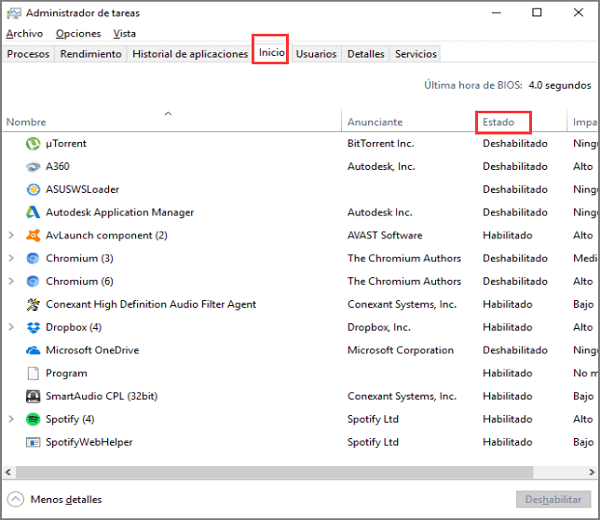
Si un programa aparece como Habilitado, significa que se ejecutará automáticamente cuando inicie su laptop ASUS. Desactive o desinstale los que no necesite. Cuantos menos elementos habilitados tenga, más rápido arrancará su PC.
Solución 3. Liberar espacio y aumentar la unidad C para acelerar laptop ASUS
Dicen que la CPU es el cerebro de un ordenador; entonces el disco duro es como la sangre que conecta cada parte. Si su disco duro ASUS o unidad de sistema está casi lleno, todo el equipo se retrasará. Entonces, ¿qué hacer al respecto? Usted puede limpiar su ordenador y aumentar el espacio de la unidad C. ¿Cómo solucionar el problema 'Laptop ASUS está muy lenta' y cómo acelerar la computadora? Aquí está la manera de salir.
Paso 1: Liberar el espacio no asignado de la unidad C.
Si no hay espacio sin asignar en el disco del sistema, vaya al EaseUS Partition Manager y haga clic con el botón derecho en una partición junto a la unidad C: y seleccione "Redimensionar o Mover".
Arrastre el panel izquierdo de la partición para reducirla y dejar espacio sin asignar detrás de la unidad C: del sistema y haga clic en "OK".
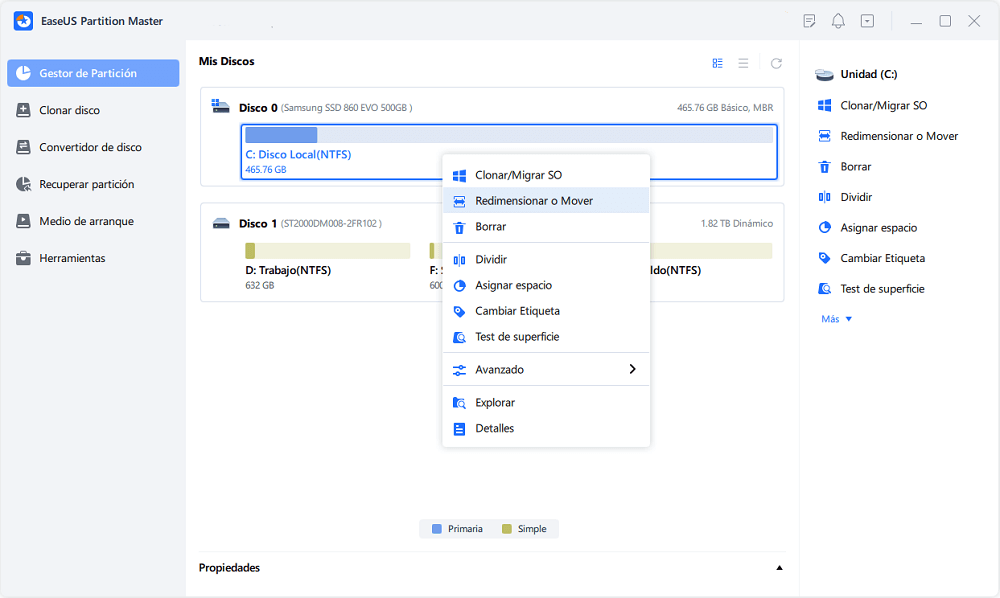
Paso 2. Aumentar espacio de la unidad C
1. Haga clic con el botón derecho en la unidad C: y seleccione "Redimensionar o Mover".
2. Arrastre el extremo de la partición del sistema al espacio no asignado para añadir espacio a la unidad C: y haga clic en "OK".
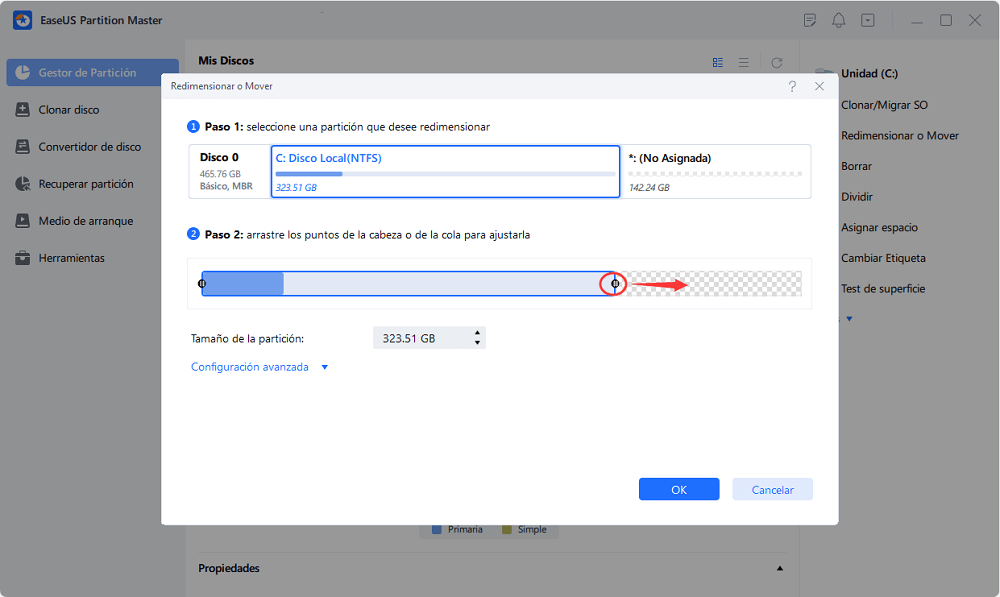
Paso 3: Mantener todos los cambios para ampliar la unidad C:.
Haga clic en "Aplicar" para mantener todos los cambios para ampliar el sistema de la unidad C:.
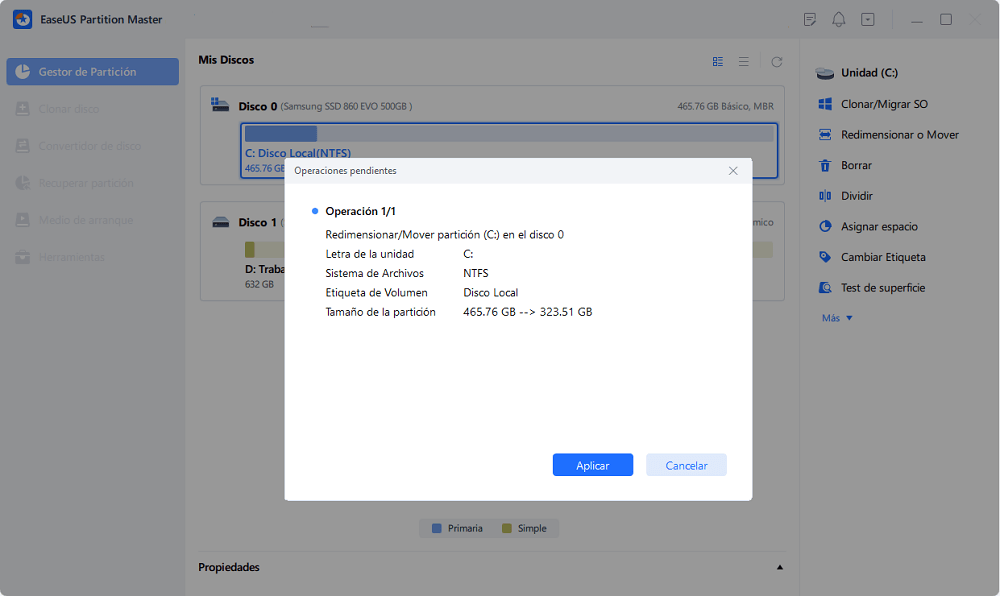
Solución 4. Limpie el ventilador sucio o el disipador de calor
Cuando su portátil ASUS se calienta muy a menudo, puede congelarse y no responder. En este caso, puede intentar comprobar el ventilador y el disipador de calor para ver si están llenos de polvo. Utilice un destornillador o algo parecido para abrir correctamente su portátil, y luego utilice una aspiradora o una lata de aire comprimido para soplar el polvo de las rejillas de ventilación.
Solución 5. Arreglar el problema del sistema de Windows para solucionar 'laptop ASUS está lenta'
Hay muchos problemas potenciales en Windows 10 que pueden estar relacionados con la computadora portátil ASUS que se ejecuta lentamente, por ejemplo, el ataque de malware mencionado anteriormente, los errores de registro, los errores de disco del sistema no válidos, los problemas de retraso de la computadora y más.
Si su computadora portátil ASUS corre muy lento sin ninguna buena razón, usted puede hacer un diagnóstico, comprobar el error del sistema de archivos, y reparar los sectores defectuosos en el disco duro y. También, necesita hacer la optimización del disco para desfragmentar la partición use el software EaseUS partition manager. Para resolver los errores del registro de Windows u otros problemas del sistema de Windows, puede aplicar CCleaner para obtener ayuda.
Solución 6. Actualizar HDD a SSD
Si su disco duro está fallando o si su ASUS es relativamente viejo, puede considerar reemplazarlo con un SSD, especialmente cuando el HDD es la unidad del sistema, porque la velocidad de lectura y escritura en SSD es mayor que la del HDD. Siga las guías paso a paso a continuación para utilizar EaseUS Partition Master Professional para migrar el sistema operativo de HDD a SSD.
Nota: La operación de migración del sistema operativo a una unidad SSD o HDD borrará y eliminará todas las particiones y datos existentes en el disco de destino. Si ha guardado datos importantes allí, hace una copia de seguridad de los mismos en un disco duro externo con antelación.
Paso 1. Seleccione "Clonar" en el menú de la izquierda. Seleccione la opción "Migrar SO" y haga clic en "Siguiente" para continuar.
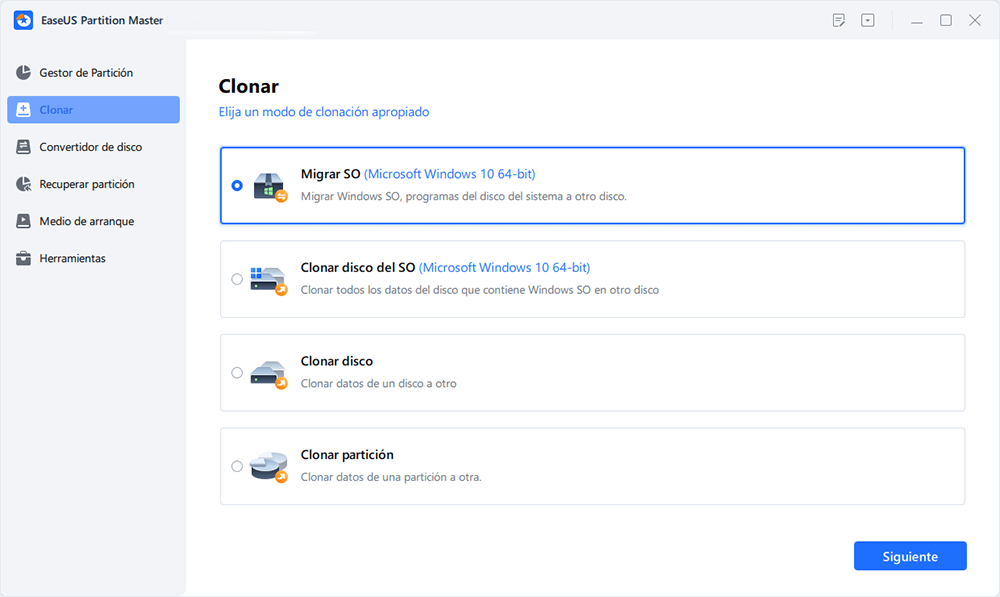
Paso 2. Seleccione el disco de destino que desea clonar. Haga clic en "Siguiente".
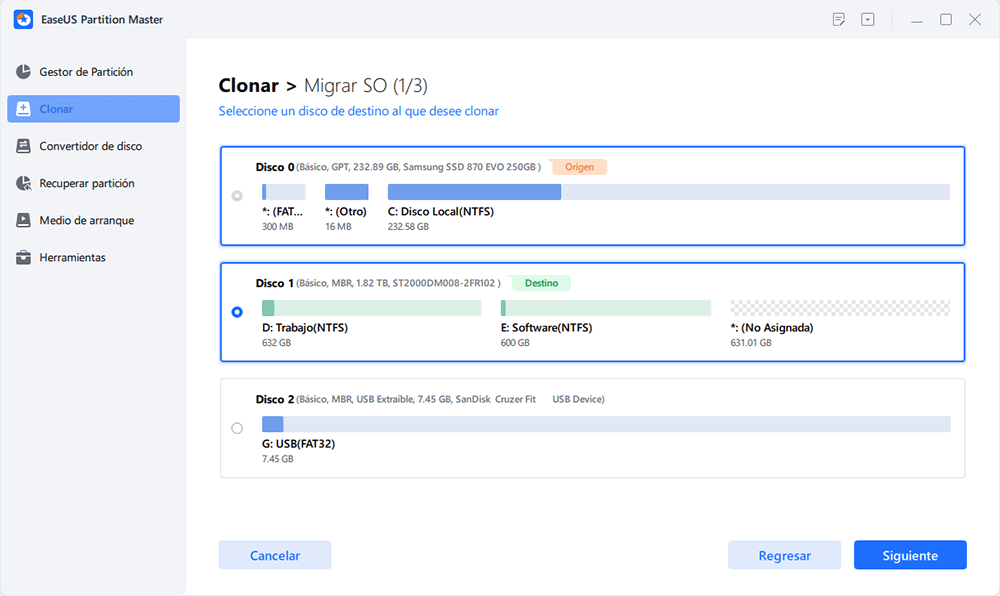
Paso 3. Haga clic en "Sí" después de comprobar el mensaje de advertencia. Los datos y las particiones del disco de destino se eliminarán. Asegúrese de haber hecho una copia de seguridad de los datos importantes con anterioridad. Si no es así, hágalo ahora.
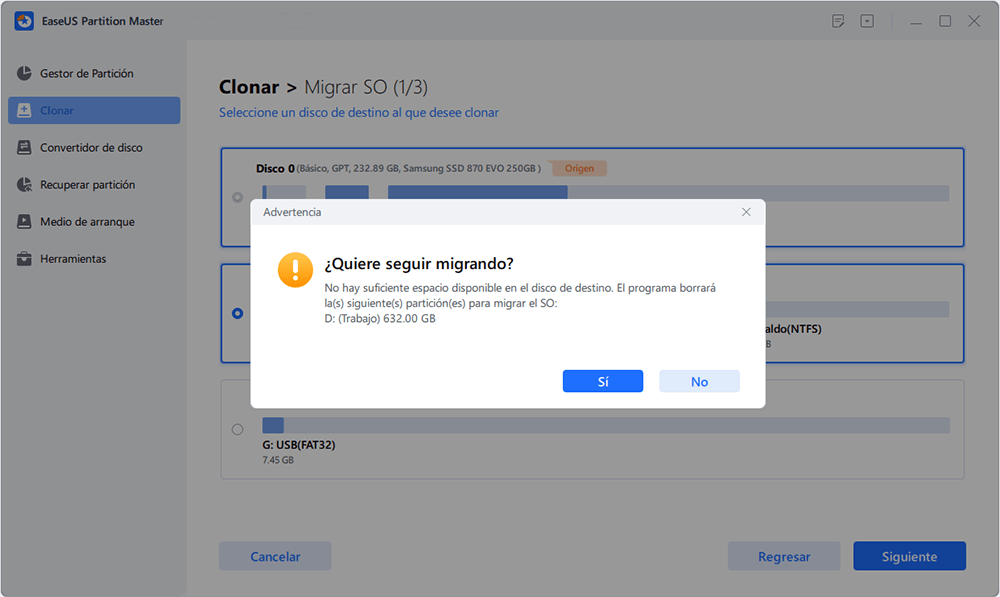
Paso 4. Previsualice el diseño de su disco de destino. También puede hacer clic en las opciones de diseño del disco para personalizar el diseño de su disco de destino como desee. A continuación, haga clic en "Empezar" para iniciar la migración de su sistema operativo a un nuevo disco.
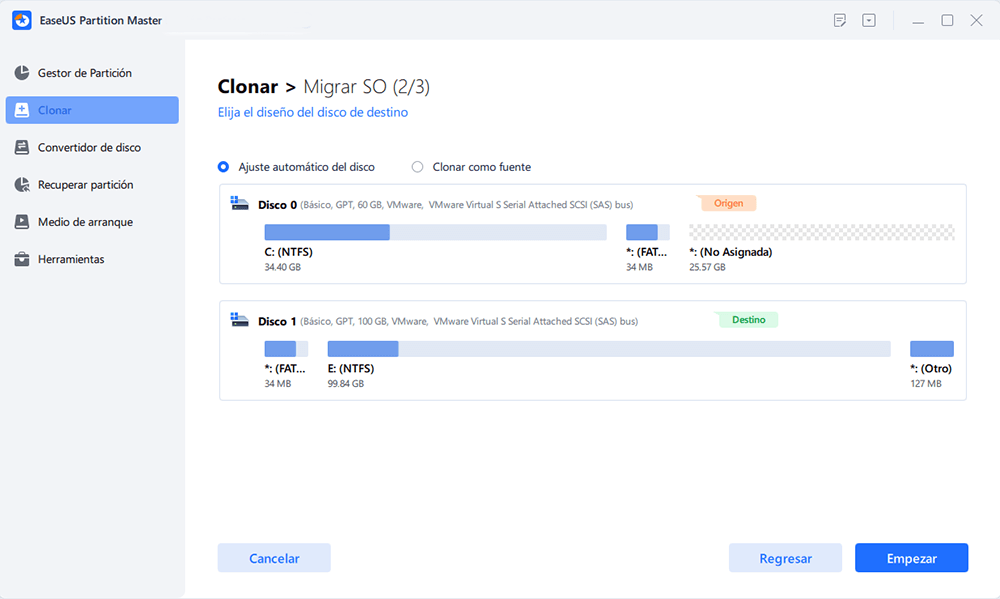
En Resumen
En esta página se cubren varios métodos prácticos en total para ayudar a arreglar el problema de la laptop ASUS que corre lento en Windows 11/10. No hay ningún método mágico para acelerar su portátil Asus; debe empezar por averiguar la razón y abordar el problema de forma específica.
Para asegurar que su portátil ASUS funcione en buenas condiciones, le recomendamos que pruebe una aplicación profesional de gestión de particiones - EaseUS Partition Master. Le permite redimensionar/mover particiones, borrar datos, clonar, fusionar, crear, formatear y eliminar una partición. Además, una función avanzada de conversión de disco/partición también está disponible para convertir FAT a NTFS, disco MBR a GPT, o disco GPT a MBR.
Preguntas frecuentes sobre que mi portátil Asus está lento
1. ¿Cómo puedo hacer que mi portátil Asus funcione más rápido?
Por lo general, se enfrentan a ordenador portátil ASUS corriendo lento en Windows 10 debido al problema de hardware o virus. Así que en primer lugar, debe empezar a optimizar el equipo. Debe eliminar los archivos basura y archivos dañados de la computadora. Entonces, necesita reiniciar el ordenador.
2. ¿Por qué de repente mi portátil va muy lento?
Una de las razones más comunes por las que el portátil de repente se vuelve muy lento son los programas que se ejecutan en segundo plano. Puedes intentar cerrar los TSR y los programas de inicio que se inician automáticamente cada vez que arranca el ordenador. Para ver qué programas se están ejecutando en segundo plano y cuánta memoria y CPU están utilizando, abra el Administrador de tareas, haga clic en Rendimiento y Memoria.
3. ¿Por qué mi ordenador portátil para juegos va lento?
Hay varias razones por las que un portátil para juegos funciona lento, los problemas incluyen el sobrecalentamiento, los programas que se ejecutan en segundo plano, y la tarjeta gráfica que no funciona a la velocidad requerida (por lo general en MHz) para el juego que está jugando. Si desea ver si su tarjeta gráfica está causando lag, compruebe los requisitos del juego en el embalaje original.
4. ¿Qué debo hacer si mi ordenador portátil funciona con lentitud?
¿Cómo puedo acelerar mi portátil Asus Windows 10? Puede probar los 7 métodos útiles de este artículo para resolver el problema de su portátil que va lento.
- Eliminar virus o malware
- Optimizar los programas de inicio del portátil
- Limpiar el espacio en disco o ampliar la unidad C
- Limpiar ventilador sucio o disipador de calor
- Solucionar problemas del sistema de Windows
- Cambiar a SSD para solucionar el problema del disco duro dañado
- Añadir RAM extra si falta memoria
¿Ha sido útil esta página?
Artículos Relacionados
-
Cómo reparar un disco SSD dañado con herramienta de reparación de SSD
![author icon]() Pedro/2025/11/14
Pedro/2025/11/14 -
¿Cómo crear una partición Windows 11? [Solucionado]
![author icon]() Luis/2025/11/14
Luis/2025/11/14 -
Cómo particionar disco C [Guía paso a paso]
![author icon]() Luis/2025/11/14
Luis/2025/11/14 -
8 mejores administradores gratis de discos para Windows 11/10/8/7
![author icon]() Pedro/2025/11/14
Pedro/2025/11/14
